Auf dieser Seite finden Sie allgemeines zum Mainboard (auch Motherboard genannt). Ich beschreibe den Aufbau des Mainboards und das Zusammenwirken mit weiteren Hardwarekomponenten.
[asa produkt]B003KWU4HO[/asa]
[asa produkt]B004OA02OQ[/asa]
[DKB url=“http://www.amazon.de/mn/search/?_encoding=UTF8&site-redirect=de&keywords=mainboard&tag=pl19de-21&linkCode=ur2&bbn=427956031&qid=1328202890&rnid=427956031&camp=1638&creative=19454&rh=n%3A340843031%2Cn%3A%21340844031%2Cn%3A427956031%2Ck%3Amainboard%2Cn%3A430172031″ text=“Mainboards →“ desc=“Alle Mainboards anzeigen“ color=““]
1. Mainboard: Bild
Diese erstellte Grafik von meinem Mainboard zeigt Ihnen den grundsätzlichen Aufbau meines ATX-Mainboards.
2. Mainboard – Der Aufbau
Das Mainboard besteht hauptsächlich aus dem Chipsatz (Northbridge- und Southbridge), CPU-Sockel, RAM-Steckplätze, AGP- bzw. PCIe-Steckplatz, Stromanschluß, der BIOS-Batterrie und den peripheren Anschlüssen.
2.1 Mainboard – Chipsatz
North- und Southbridge bilden zusammen den Chipsatz eines Mainboards. Es gibt Mainboards, die North- und Southbridge in einem Chip vereinen. Der Trend geht aber wieder dahin, die Beiden aus Wärmeentwicklungsgründen zu trennen.
Die Northbridge ist über den Front-Side-Bus mit dem Hauptprozessor und weiterhin mit der Grafikkarte und dem Arbeitsspeicher verbunden. Sie ist leistungsfähiger als die Southbridge.
Aufgaben der Southbridge sind es die Peripherie, wie Maus, Tastatur und Schnittstellen, zu steuern. Kann der Chipsatz Datenverkehr des Prozessors oder der Festplatte nicht schnell genug verarbeiten, so wirkt sich dieser negativ auf die Gesamtleistung aus und bremst den Informationsfluss.
2.2 Mainboard – Der CPU-Sockel bzw. Prozessorsockel
Der sogenannte CPU-Sockel ermöglicht es den Hauptprozessor auszutauschen. Mögliche Gründe die CPU zu tauschen, wären es beispielsweise, wenn Ihre CPU defekt ist oder Sie die Leistung Ihres PCs steigern möchten. Bei dem Kauf der CPU Vorsicht geboten: Nicht jede CPU passt auf jeden CPU-Sockel!
2.3 Mainboard – RAM-Steckplätze
Auf gewöhnlichen Heimcomputern befinden sich meist 2 bis 4 RAM-Steckplätze. Beim Kauf eines Mainboards ist darauf zu achten, dass eventuell vorhandene RAM-Bausteine vom Mainboard unterstützt werden. Es müssen der Speicherbaustein und zum anderen auch der Speichertakt unterstützt werden. Unterstützt wird von aktuellen Mainboards einen Speichertakt von 266/333/400(PC533/667/800) MHz. Gebräuchliche DDR2-Speicherbausteine haben einen Speicher von 512 bzw. 1024 MB.
2.4 Mainboard – AGP/PCIe-Grafikkartenslot
Der Steckplatz für die Grafikkarte ist entweder ein AGP (Accelerated Graphic Port) oder aber ein neuerer PCIe (Peripheral Component Interconnect Express). Der PCIe-Port soll in Zukunft den AGP-Port ablösen.
Dieser Port wird mit einem schnelleren Takt betrieben als die gewöhnlichen PCI-Steckplätze und ist mit der Northbridge des Mainboards direkt verbunden. Daraus resultiert eine schnellere Datenübertragung. Beim Kauf einer Grafikkarte ist darauf zu achten, dass diese kompatibel zum Mainboard-Grafikkartenport ist.
2.5 Mainboard – IDE-Steckplätze
IDE Steckplätze sind auch bekannt als ATA (Advanced Technology Attachments) bekannt. Die Datanübertragung findet parallel statt. Pro Mainboard gibt es einen primary IDE und einen secondary IDE Port. Pro Port können hierbei 2 Laufwerke betrieben werden. In dieser Form vertretene Festplatten besitzen für den Heimbereich Geschwindigkeiten von 5400 und 7200 U/Min (Umdrehungen der Scheibe auf der Festplatte pro Minute).
Die IDE-Schnittstelle war im Heimanwender-Bereich am meisten verbreitet und wurde von S-ATA (Serial ATA) abgelöst. Bei S-ATA findet die Datenübertragung serial statt und ermöglicht dadurch einen höheren Datendurchsatz.
2.6 Mainboard – PCI-Steckplätze
Die gewöhnlichen PCI-Steckplätze sind zur Erweiterung des Systems. Mögliche Steckkarten für den PCI-Bus wären beispielsweise Netzwerkkarten, Soundkarten und TV-Karten. Der synchrone PCI-BUS wird mit 33 bzw. 66 MHz betrieben. Aufgrund der höheren Datenübertragungsrate löst PCI-Express den älteren Standard PCI.
2.7 Mainboard – BIOS und Batterie
Das BIOS (Basic Input/Output System) ist „festverdrahtete“ Software (stimmt heute nicht mehr ganz), die dafür sorgt, dass der Rechner beim Start weiß, was seine wesentlichen Komponenten sind. Das BIOS führt bei jedem Start einen System-Check durch, initialisiert die Hardware und startet das Betriebssystem.
Die Batterie sorgt dafür, dass CMOS-Einstellungen erhalten bleiben auch wenn der PC und damit auch die Stromzufuhr abgeschaltet wird. Die Batterie hat eine Lebensdauer von mehreren Jahren. Woran erkennt man, dass die BIOS Batterie leer ist? – Nach dem Ausschalten des PCs gehen Datums- und Uhrzeiteinstellungen verloren.
2.8 Mainboard – Stromsteckplatz
Der Stromsteckplatz ist zur Versorgung des Mainboards und den Komponenten, wie CPU mit Strom. Beim Kauf des Mainboards ist darauf zu achten, dass Mainboard und Netzteil kompatibel zueinander sind. Der falsche Stecker am Netzteil verdirbt einem den Spaß beim Zusammenbau eines PCs schnell.
 Sie wissen nun wie ein Mainboard aufgebaut ist. Günstige Mainboards erhalten Sie in diesem Onlineshop. Dabei sind dort verschiedene Mainboards für unterschiedliche Systeme zu finden.
Sie wissen nun wie ein Mainboard aufgebaut ist. Günstige Mainboards erhalten Sie in diesem Onlineshop. Dabei sind dort verschiedene Mainboards für unterschiedliche Systeme zu finden.Stopp! Wetten, die Artikel interessieren dich auch?
Magazin durchsuchen:
Neue Beiträge
- Das richtige Podcast Mikrofon: Worauf müssen Anfänger achten?
- Die besten Free DVD Ripper: Kostenlose und kostenpflichtige Programme im Test
- Wie moderne Computerhardware das Spielerlebnis verändert – Ein Blick auf Hardware, Computer und Software
- Wie man einen alten Mac optimiert und Geschwindigkeitsprobleme löst
- Wieso Windows 10-Nutzer darüber nachdenken sollten, in Richtung Linux zu wechseln

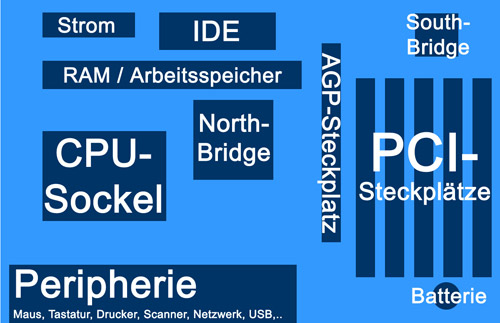






Neue Kommentare